怎么调出电脑右下角小喇叭 电脑右下角小喇叭不见怎么恢复
更新时间:2024-01-10 09:46:23作者:runxin
每当用户在电脑上播放音乐的时候,总是需要通过桌面右下角的声音喇叭图标来进行外放声音的调整,同时也能够打开声音设置来实现外放声音优化,不过最近有用户却遇到了电脑中右下角的喇叭声音不见了的情况,那么怎么调出电脑右下角小喇叭呢?下面小编就带来电脑右下角小喇叭不见怎么恢复,一起来看看吧。
具体方法如下:
1、打开控制面板,点击“外观和个性化”“任务栏和导航”。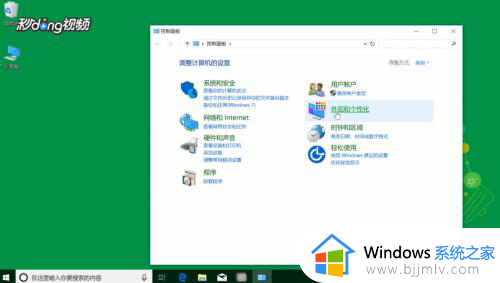
2、弹出任务栏窗口,下拉找到“打开或关闭系统图标”并单击。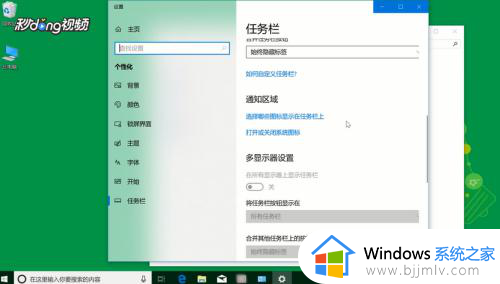
3、在弹出的窗口中,找到音量开关并打开。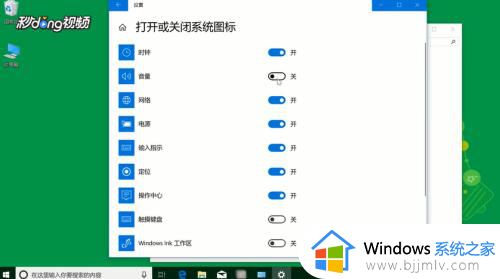
4、最后在任务栏中点击上箭头显示隐藏的图标,将音量拖到任务栏即可。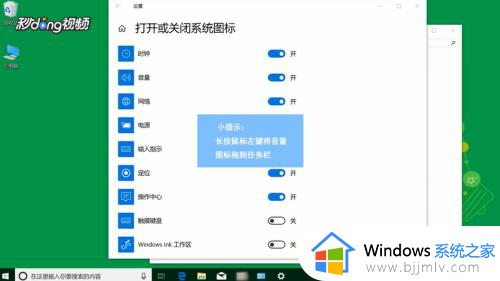
上述就是小编给大家讲解的电脑右下角小喇叭不见怎么恢复所有内容了,有遇到过相同问题的用户就可以根据小编的步骤进行操作了,希望能够对大家有所帮助。
怎么调出电脑右下角小喇叭 电脑右下角小喇叭不见怎么恢复相关教程
- 右下角小喇叭不见了怎么恢复?电脑右下角小喇叭不见的解决方法
- 电脑右下角的小喇叭不见了如何找回 电脑右下角没有小喇叭的找回方法
- 右下角的喇叭怎么不见了 找回桌面右下角的小喇叭的方法
- 电脑调节音量的没有了怎么办 电脑右下角调音量的小喇叭没有了如何解决
- 电脑右下角扬声器无法调节怎么办 电脑喇叭图标点不开如何解决
- 电脑右下角网络连接图标不见了怎么办 电脑右下角网络连接图标不见如何找回
- 怎么恢复电脑左下角的小图标设置 电脑左下角显示小图标怎么弄出来
- 电脑右下角microsoft怎么关闭 电脑右下角microsoft资讯如何关闭
- win10右下角倒三角不见了怎么回事 win10电脑任务栏的倒三角图标如何恢复
- 电脑右下角点击没反应怎么回事 电脑右下角图标点不了如何解决
- 惠普新电脑只有c盘没有d盘怎么办 惠普电脑只有一个C盘,如何分D盘
- 惠普电脑无法启动windows怎么办?惠普电脑无法启动系统如何 处理
- host在哪个文件夹里面 电脑hosts文件夹位置介绍
- word目录怎么生成 word目录自动生成步骤
- 惠普键盘win键怎么解锁 惠普键盘win键锁了按什么解锁
- 火绒驱动版本不匹配重启没用怎么办 火绒驱动版本不匹配重启依旧不匹配如何处理
电脑教程推荐
win10系统推荐